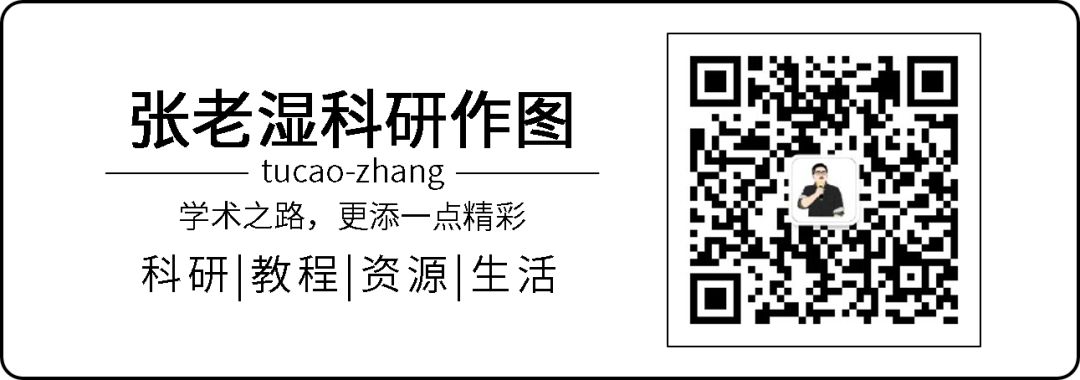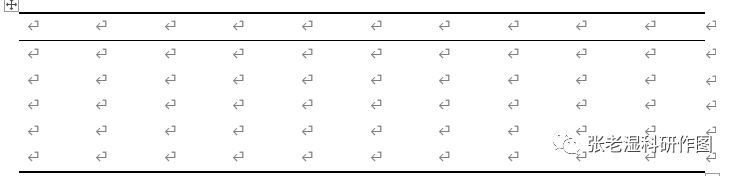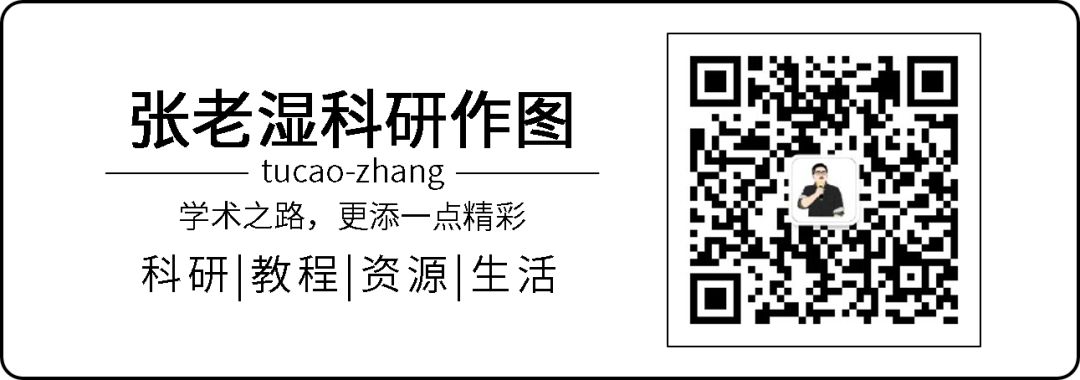
欢迎分享本文到朋友圈,文章转载、投稿、业务合作联系请微信Havana90~~
现已最美人间四月天
按照往常,开学已经一个多月了
书桌前的你,正在玩手机的你……
假期回家之前实验还剩多少没做?
文献看的怎么样了?
论文开始写了吗?
排版是不是很头疼?
毕业论文保姆级教程来解救你
多图预警,边看边操作,没有你想象的那么复杂。
警告!!!:
所有操作建议只打开一个word文档进行试验,
以免不同word文档的样式相互影响。
首先你需要有样式的概念,不是新建一个word,一边写内容一边调整格式;或者写完之后直接一处一处手动改格式。而是应该在word文档开始-样式里面对各个部分的格式进行设置,写的时候或写完之后直接调用即可。
步骤1:在需要修改的样式中鼠标右键,然后点击修改;
步骤2:可以在【修改样式】-【格式】窗格里进行字体、段落的设置等操作。
这里我们以“标题1”为例,将其改成“章标题“”格式;先可以把标题1重命名为“章标题”
1、改字体:中文字体为黑体、英文字体为Times New Roman,粗体,三号(假设你家毕业论文就是这么要求的);
2、改段落:对齐方式为居中,大纲级别为1级;段前段后间距为0(一般毕业论文格式要求这里不做要求,但是如果没有间距比较难看,可以手动段前段后回车,也可以在这里设置为33磅左右),行距为1.5倍行距。其他参数见下图。
3、应用。对选中文字应用刚刚设置好的章标题格式,就会快速进行格式化;
4、同样的操作把正文、节标题(一级标题,1这种)、二级标题(1.1这种)、三级标题(1.1.1这种)、四级标题(1.1.1.1这种)的样式设置好,然后把样式应用到文字。
上面通过把各部分的格式要求设置为样式,然后进行调用。这种模式有点类似于把格式设置成格式刷,然后连续调用,但是比格式刷好用。
现在又有个问题:我希望在调用样式的时候,把每一个排版级别前面的编号也搞定;而且在不同章节里面,自动排好章节编号。这就需要设置多级列表。
步骤1:【段落】选项卡-多级列表后面倒三角-【定义新的多级列表】;
步骤2:在【定义新多级列表】对话框中点击左下角“更多”,右边会多出来一块设置内容,会有更详细的设置;
步骤3:设置所有级别:都设置为0,最后各个标题才会顶格,这也是毕业论文的基本格式要求;
步骤4:具体设置。在左侧【单击要修改的列表级别】里面选择级别1;然后在右侧【将级别连接到样式】中选择需要链接到设置好的标题,这里选择标题1;
在下方【输入编号的格式】中,可以在数字1前后手动输入文字(按照毕业论文要求,一般为第×章);【编号之后】默认为制表符,有的毕业论文格式要求后面为空格,这里设置为空格;
步骤5:现在会默认继承来自章标题的编号,也就是在下面的多级标题之前会有“一”这个编号 ,进行每一级设置时手动删去即可;然后把每一级分别对应相应的标题;
这里稍微注意下:输入标号格式里面只有最右边一位是本级新增格式,可以在下面的此级别的编号样式进行更改;而其他的都是默认从上一级继承的格式,在右边包含的级别编号来自里面更改;这里一般不需要更改。
把各级标题编号之后,确定,文章就自动完成了编号工作:
这种自动多级编号还可以用在图表标题编号上面,实现图表自动编号。不过注意把大纲级别做好区分,以免干扰最后的目录生成。
word中并没有毕业论文里面用的三线表,需要自行定义。
步骤1:根据自己的需要先插入适当行列的表格。【插入】-【表格】-选择所需的行列数。
步骤2:选中创建的表格-【设计】选项卡-【表格样式】栏中的向下箭头-新建表格样式。
步骤3:表格【名称】改为“三线表”-【将格式应用于】中选择标题行-点击下方【格式】,选择边框和底纹,进行三线表上面两条边的设置。
步骤4:在【边框和底纹】对话框中【宽度】部分选择一个较粗的线条(1.5磅),点击预览部分表格上方,会出现一条较粗的实线;将【宽度】部分切换成正常的线条宽度(1.0磅),点击预览部分表格下方,点击确定。
步骤5:在下图对话框中将【将格式应用于】中选择汇总行,点击下方【格式】选择边框和底纹,进行三线表最下面一条边的设置。
步骤6:在【边框和底纹】对话框中【宽度】部分选择一个较粗的线条(1.5磅),点击预览部分表格下方,会出现一条较粗的实线(注意:上方不需要线条啦!!!),点击确定。
步骤7:回到下图,单击【确定】,这样一个三线表就基本做好啦
步骤8:选择原始表格-【设计】选项卡-【表格样式】栏中的向下箭头,选择自定义里面的三线表。
敲黑板!!!你有没有发现设置好的三线表下面的边框线消失了呢?
重点在这里,点击【设计】选项卡—将左侧【表格样式选项】栏中的【汇总行】前面打勾。漂亮的三线表就完工啦。
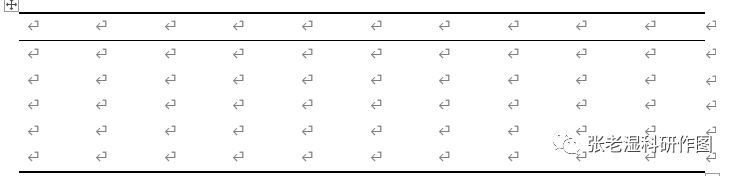

今天的教程就分享到这里啦,希望大家论文排版顺顺利利,没有烦恼
张老湿:其实这才是word的正确打开方式,不过绝大多数人都习惯打开word就用,手动编号,然后再手动改格式(灵活一点的会用格式刷)、手动改大纲级别,最后生成目录……一次毕业论文下来,确实能学到很多东西。
【免费】56节课56项技能,史上最强Origin教学课程
【免费】40节课彻底掌握Image Pro Plus!史上最强
【免费】100多套精选毕业答辩PPT模板,毕业管够~
人人都能学会的illustrator科研绘图~
Photoshop科研位图全攻略
业务合作、粉丝投稿、加入本平台组织的科研交流群,以及高校或科研单位、企业(含博士后)想在此平台免费发布博士、博士后招聘、推送实验室最新科研成果等信息,请加微信号Havana90详谈。

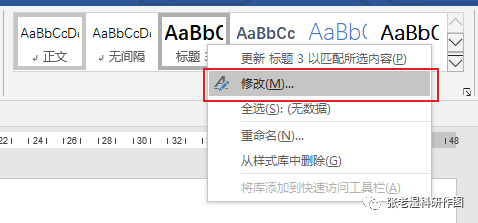
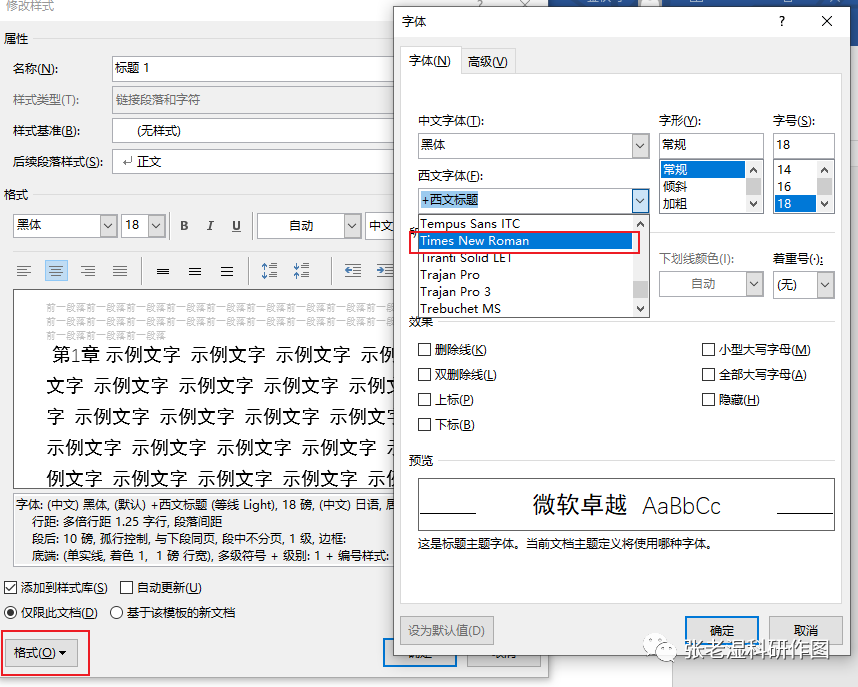
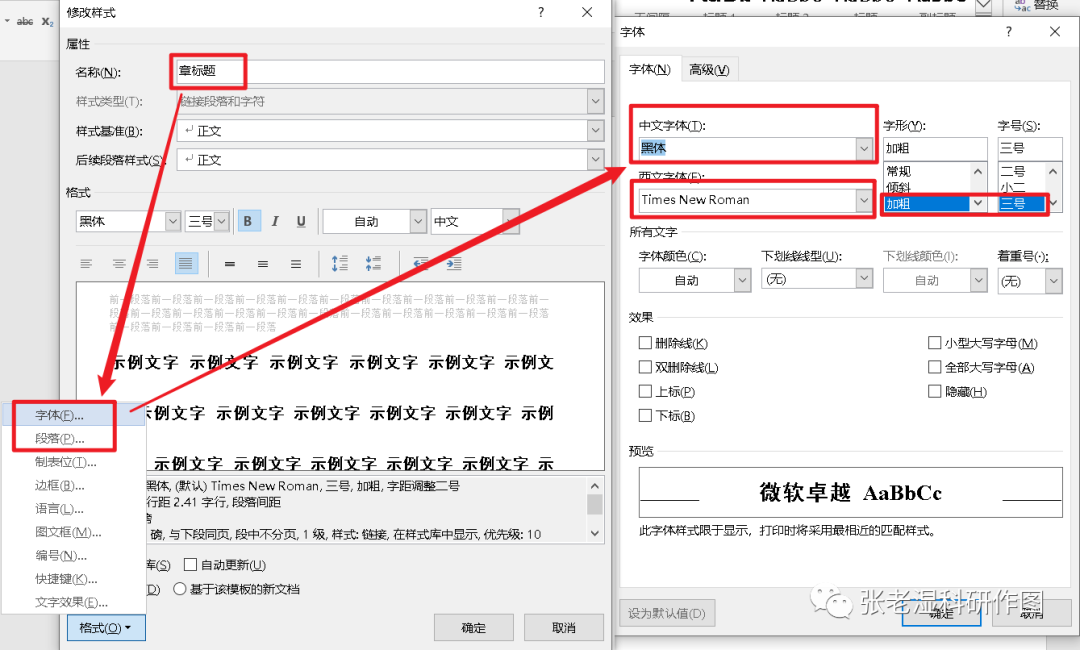
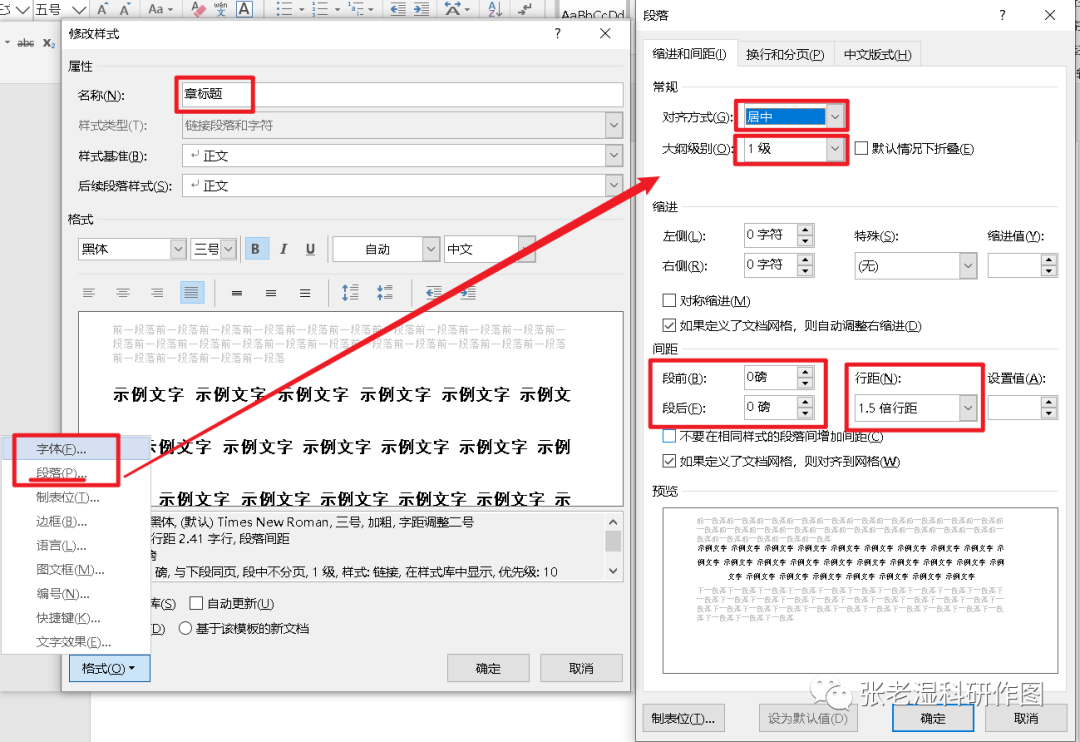
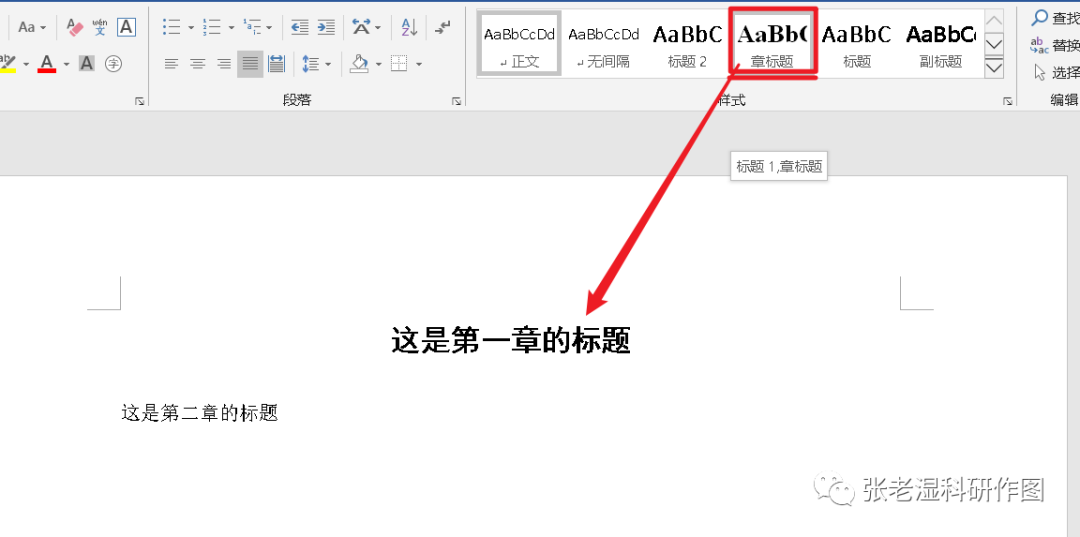
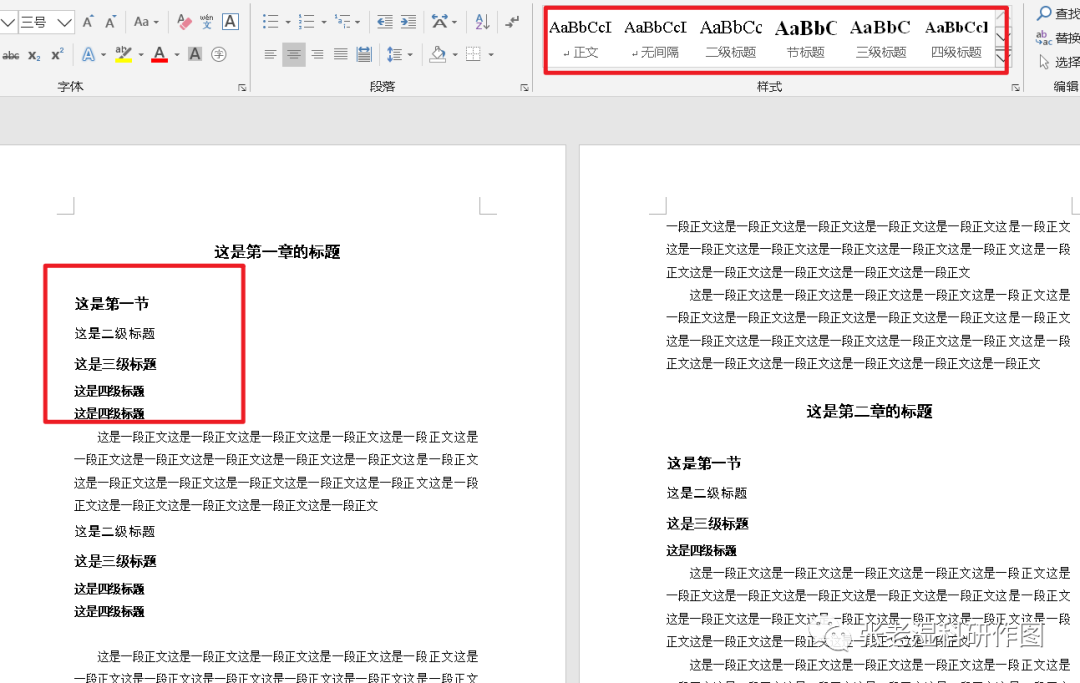
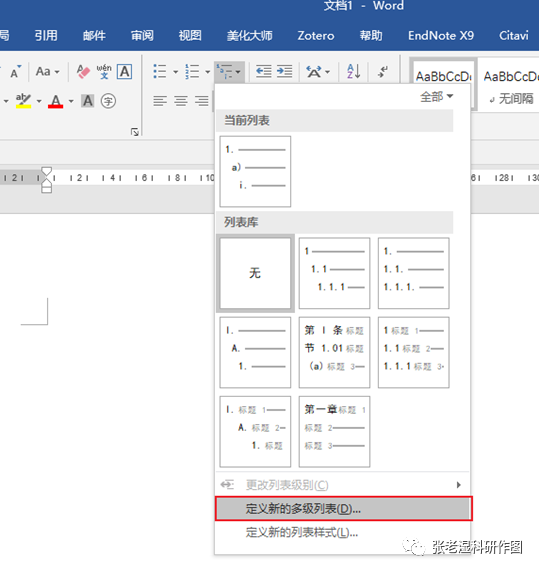
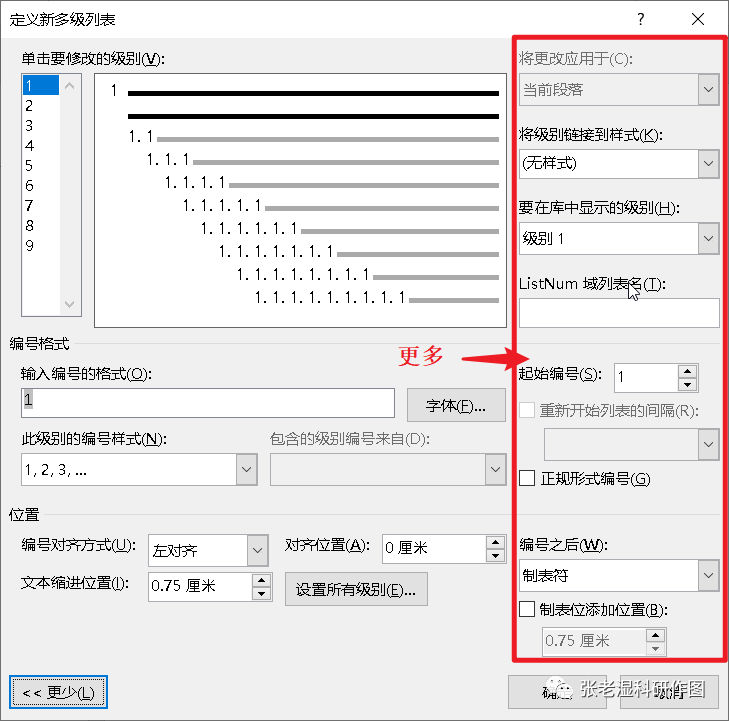
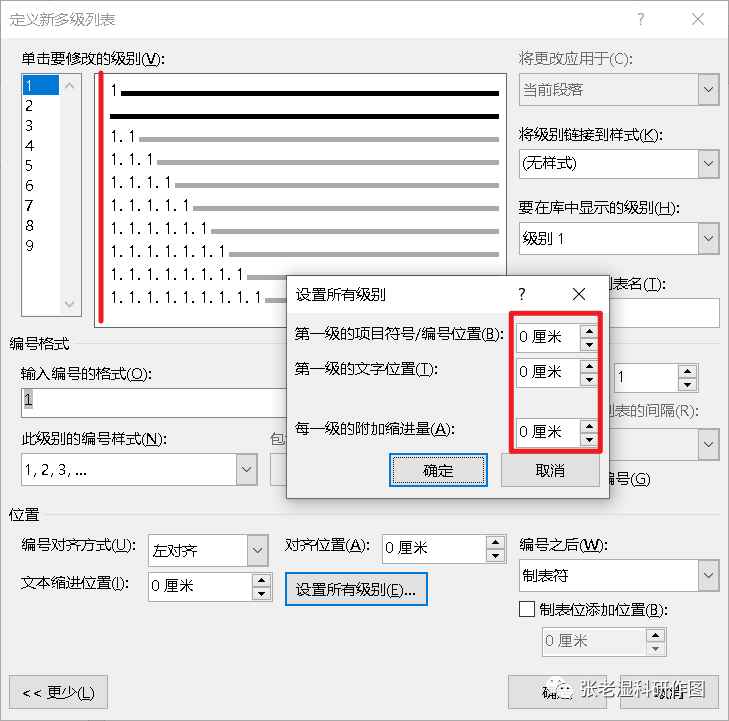
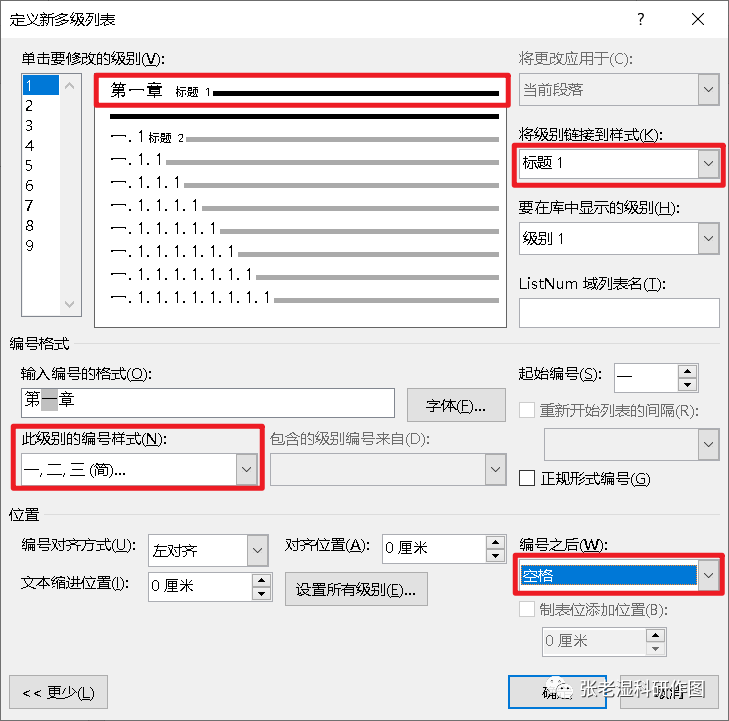
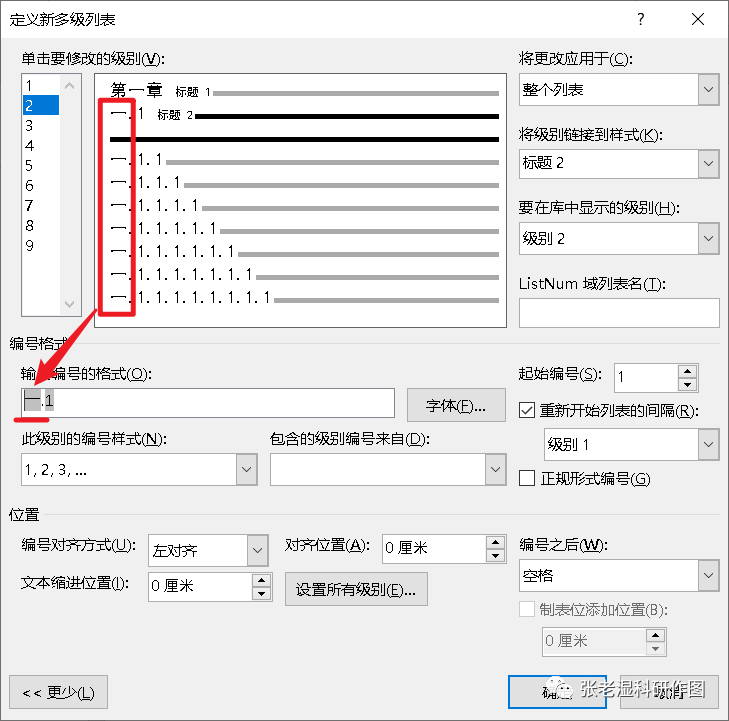
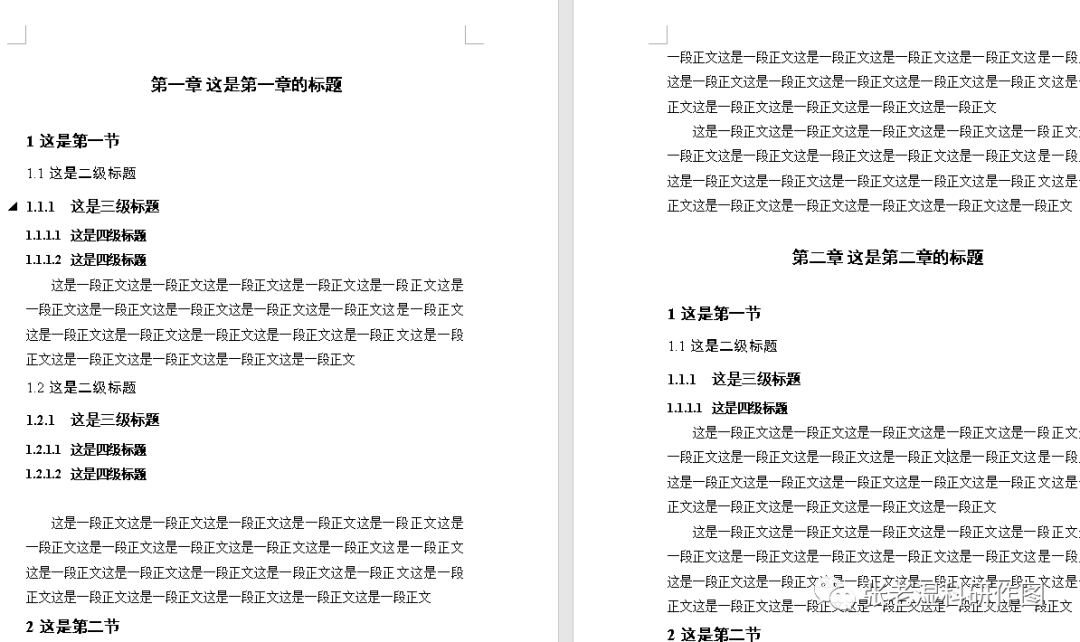

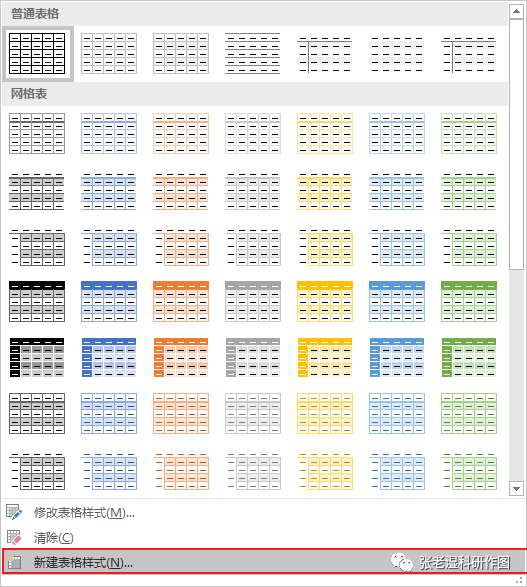
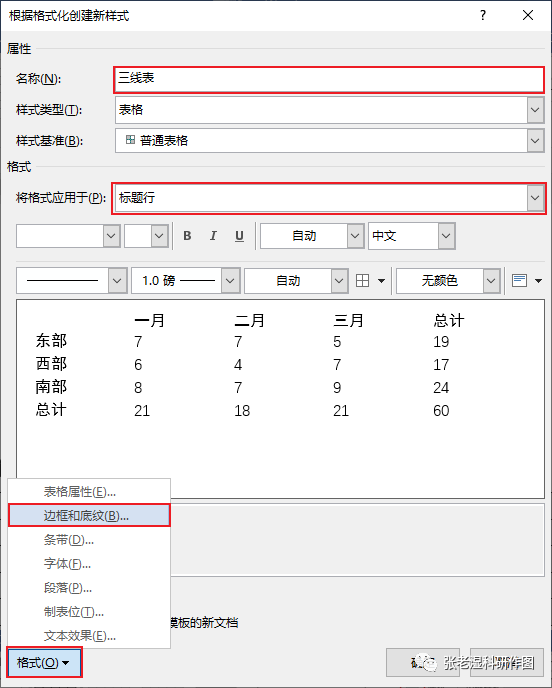
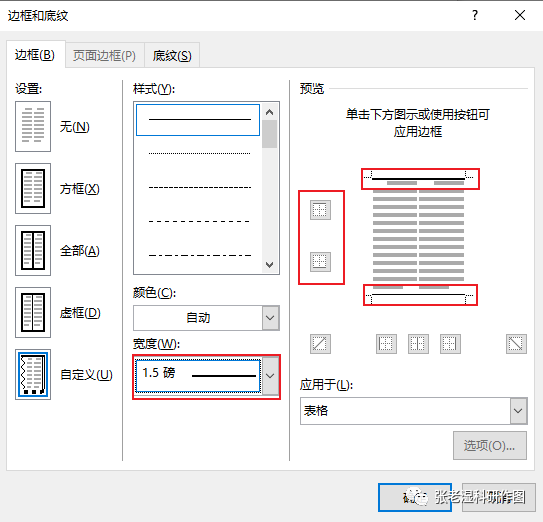
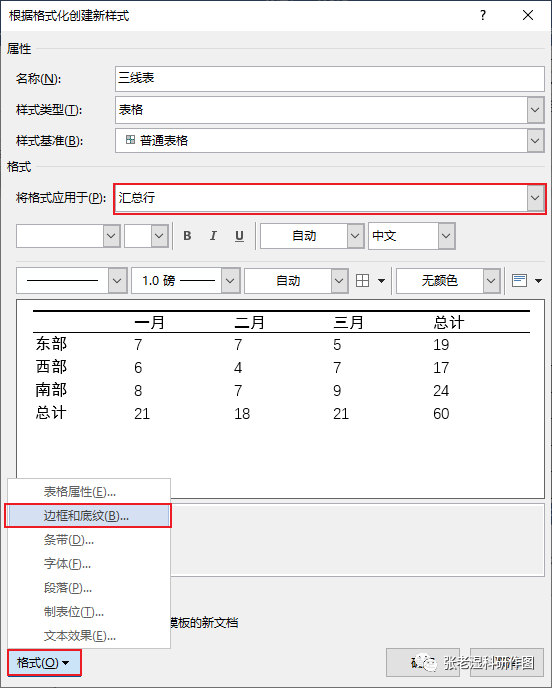
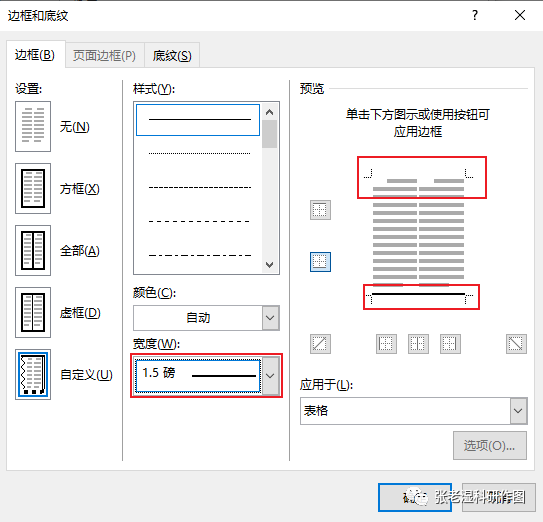
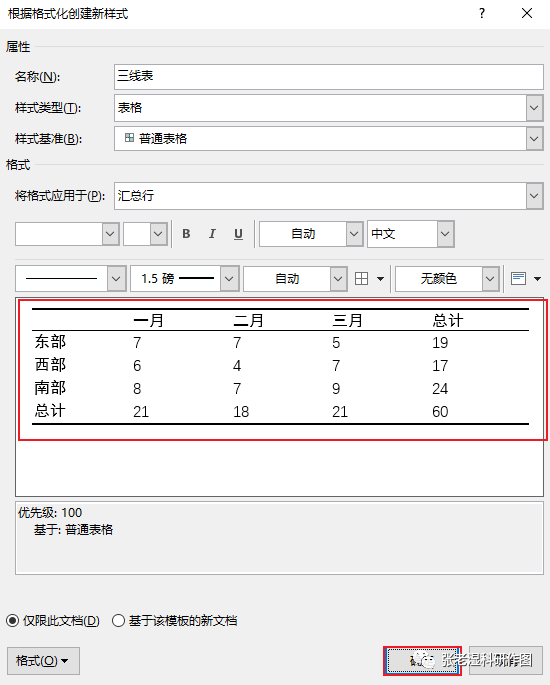
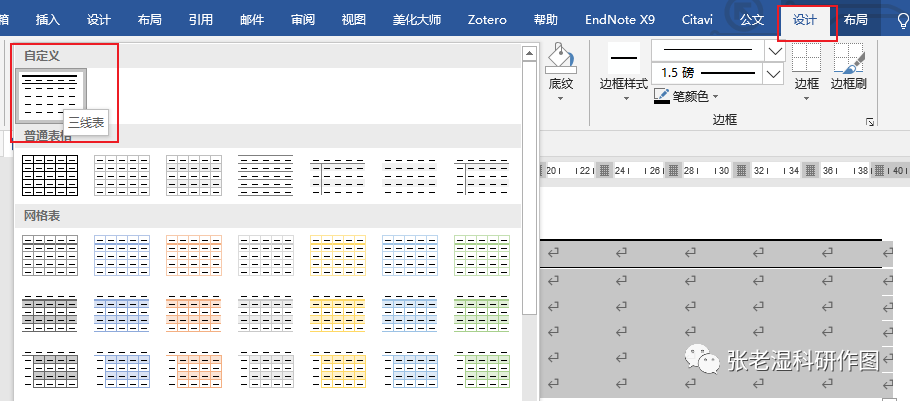


 如图所示|张老湿科研绘图
如图所示|张老湿科研绘图